xp系统下如何设置必应输入法
在windowsxp系统电脑中安装好必应输入法之后,下一步就需要设置输入法,这样才能帮助我们提高输入速度。那么,该如何操作呢?接下来,就随小编一起看看xp系统下设置必应输入法的方法。
具体如下:
1、点击必应输入法悬浮窗口右侧的小齿轮,这个是设置选项。

2、点击设置属性,常用选项里面主要设置一些一般的常用设置,设定候选词数为5。
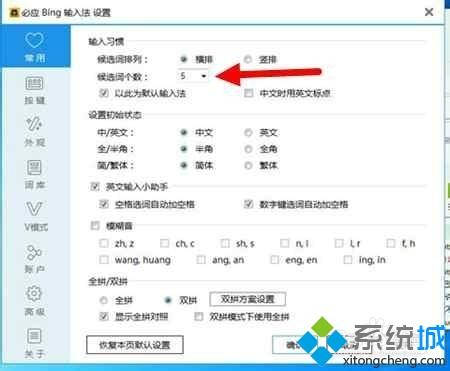
3、小编喜欢使用双拼多一些,在常用设置页面的下方,选择 双拼,然后点击后面的 双拼方案设置。

4、在双拼方案设置页面点击红色箭头指向的位置,选择常用的双拼输入方案,这里主要集成了微软双拼,拼音加加,搜狗双拼,紫光双拼,方案有些少 但是我们可以自己编辑常用的双拼方案。

5、如果你有双拼方案的文件的话可以直接点击 导入,如果方案出入不是太大的话,可以逐项修改,选中设置不一样的按键,双击,然后输入按键对应的声母或者韵母。
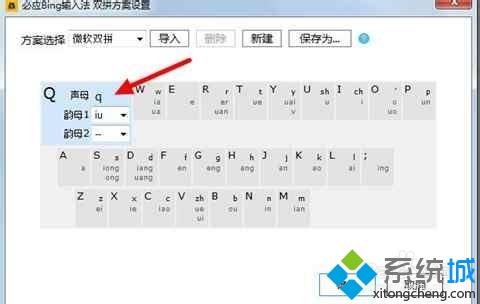
6、点击新建,设计完全属于自己的输入方案。

7、其他方面的设置小编在初次安装的时候已经完成了必须的设置,不需要改动,当然大家可以根据自身习惯修改。
xp系统下设置必应输入法的方法就为大家介绍到这里了。方法并不复杂,感兴趣的朋友们都可以尝试看看!
相关教程:怎样才能提高电脑网速必应拼音输入法windows xp输入法设置xp如何设置默认输入法win7输入法设置我告诉你msdn版权声明:以上内容作者已申请原创保护,未经允许不得转载,侵权必究!授权事宜、对本内容有异议或投诉,敬请联系网站管理员,我们将尽快回复您,谢谢合作!











